Ajout de fichiers et de dossiers pour la traduction
Ajouter des fichiers et des dossiers pour la traduction
Vous pouvez ajouter un ou plusieurs fichiers et dossiers à traduire. Les formats de fichiers pris en charge sont HTM, HTML, ASP, ASPX, ASCX, CHM, PHP, PHP3, PHTML, RESX, XML et XLF.
Les fichiers que vous ajoutez peuvent être dans l'une des langues suivantes:
-
catalan
-
tchèque
-
néerlandais
-
Philippin
-
français
-
hongrois
-
italien
-
polonais
-
Espanol
-
turc
|
-
croate
-
danois
-
Anglais
-
finlandais
-
allemand
-
indonésien
-
norvégien
-
Portugais
-
suédois
|
La langue d'origine est automatiquement détectée et affichée dès que vous ajoutez le fichier.
Cliquez sur Fichier >> Ajouter >> Fichiers à traduire / Dossier à traduire
.
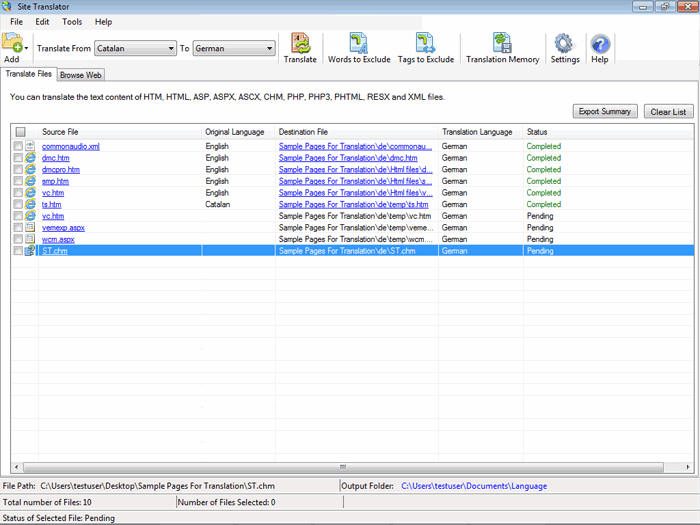
Comment traduire vos fichiers?
Vous pouvez traduire des fichiers ou des dossiers entiers sur votre PC. Les fichiers et les dossiers que vous ajoutez doivent être sur un lecteur local ou un lecteur réseau. Lorsqu'un dossier est sélectionné pour traduction, tous les fichiers et sous-dossiers qu'il contient sont traduits. Indiquez la langue dans laquelle vous voulez traduire le fichier depuis la liste déroulante de destination.
Cliquez sur Traduire
pour démarrer le processus de traduction.
Lorsque la traduction est terminée, le fichier de destination est un lien hypertexte. Cliquez sur le lien pour voir le fichier traduit.
Pour changer l'emplacement de sortie, cliquez sur Outils >>
Paramètres >> Choisir le dossier de sortie
.
Pendant le processus de traduction, Site Translator peut montrer un Réessayer en attente
Statut. Cela se produit lorsque la connexion Internet est lente, déconnectée ou qu'il n'y a pas de réponse du serveur de traduction. Après la traduction de tous les fichiers de la liste, Site Translator tente de retraduire le fichier avec le Réessayer en attente
Statut. UNE Échoué
L'état est affiché après trois tentatives infructueuses.
|